تمام راه های گرفتن اسکرین شات در مک خود را کاوش کنید و روش مورد نظر خود را بیابید.
خلاصه عناوین
- با استفاده از میانبرهای صفحه کلید در مک اسکرین شات بگیرید
- با اپلیکیشن داخلی اسکرین شات در مک اسکرین شات بگیرید
- یک اسکرین شات در مک با پیش نمایش بگیرید
- در مک با ابزارهای شخص ثالث اسکرین شات بگیرید
نکات کلیدی
- از میانبرهای صفحه کلید برای گرفتن اسکرین شات در سریع ترین زمان ممکن استفاده کنید. می توانید از کل صفحه، یک بخش خاص یا یک پنجره برنامه عکس بگیرید.
- اگر میخواهید کنترل بیشتری بر مکان و فرمت تصویری که اسکرینشاتها در آن ذخیره میشوند، داشته باشید، میتوانید از برنامه پیشنمایش داخلی استفاده کنید.
- برنامه های اسکرین شات شخص ثالث مانند Snip My گزینه های بیشتری را در اختیار شما قرار می دهند، مانند گرفتن اسکرین شات از چندین صفحه، اضافه کردن تاخیر و غیره.
چه بخواهید از کل صفحه اسکرین شات بگیرید یا بخشی از آن را بردارید، macOS کار را آسان می کند. برای این کار می توانید از میانبرهای صفحه کلید، برنامه داخلی Screenshot یا دانلود برنامه های شخص ثالث رایگان استفاده کنید. در زیر به تفصیل هر روش را توضیح خواهیم داد.
با استفاده از میانبرهای صفحه کلید در مک اسکرین شات بگیرید
سریعترین راه برای گرفتن اسکرین شات در مک، استفاده از میانبرهای صفحه کلید است. سه میانبر اصلی برای صفحه کلید وجود دارد که هر کدام به شما کمک می کند تا اسکرین شات متفاوتی بگیرید.
قبل از ادامه، مطمئن شوید که ابتدا ویژگی میانبر صفحه کلید را فعال کرده اید. به تنظیمات سیستم > صفحه کلید > میانبرهای صفحه کلید > تصاویر صفحه بروید. لیست کادرهای موجود را علامت بزنید و روی Done کلیک کنید.
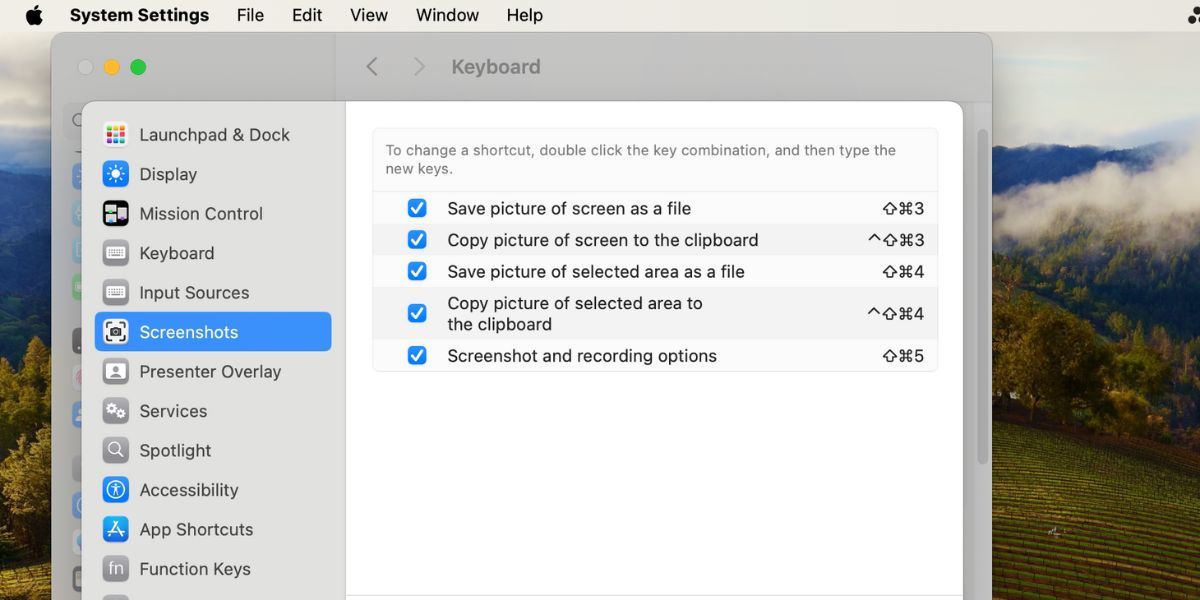
از کل صفحه در مک خود اسکرین شات بگیرید
برای گرفتن اسکرین شات از کل صفحه مک، کلیدهای Cmd + Shift + 3 را روی صفحه کلید خود فشار دهید.
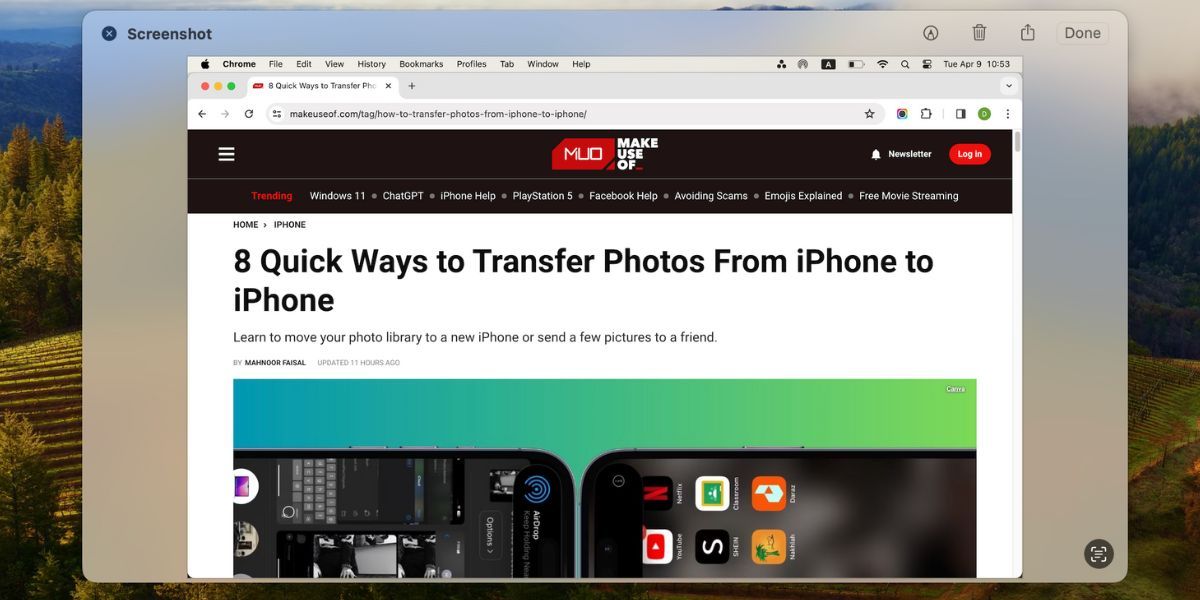
وقتی این کار را انجام دادید، تصویری را در گوشه سمت راست پایین صفحه نمایش خود خواهید دید. برای ویرایش، حاشیه نویسی یا حذف اسکرین شات می توانید روی تصویر کلیک کنید. می توانید متن، طرح ها، اشکال و حتی امضای خود را اضافه کنید.
البته، می توانید هیچ کاری انجام ندهید و اجازه دهید به صورت خودکار در دسکتاپ شما ذخیره شود. macOS تصویر را به صورت پیش فرض به صورت فایل PNG ذخیره می کند. با این حال، در صورت نیاز، می توانید مک خود را طوری تنظیم کنید که اسکرین شات ها را به صورت JPG ذخیره کند.
از بخش خاصی از صفحه نمایش خود اسکرین شات بگیرید
برای گرفتن اسکرین شات از بخش خاصی از صفحه مک خود، Cmd + Shift + 4 را فشار دهید. توجه کنید که مکان نما شما به یک نماد متقاطع تبدیل می شود. به سادگی روی قسمتی از صفحه که می خواهید اسکرین شات بگیرید کلیک کنید و آن را بکشید.
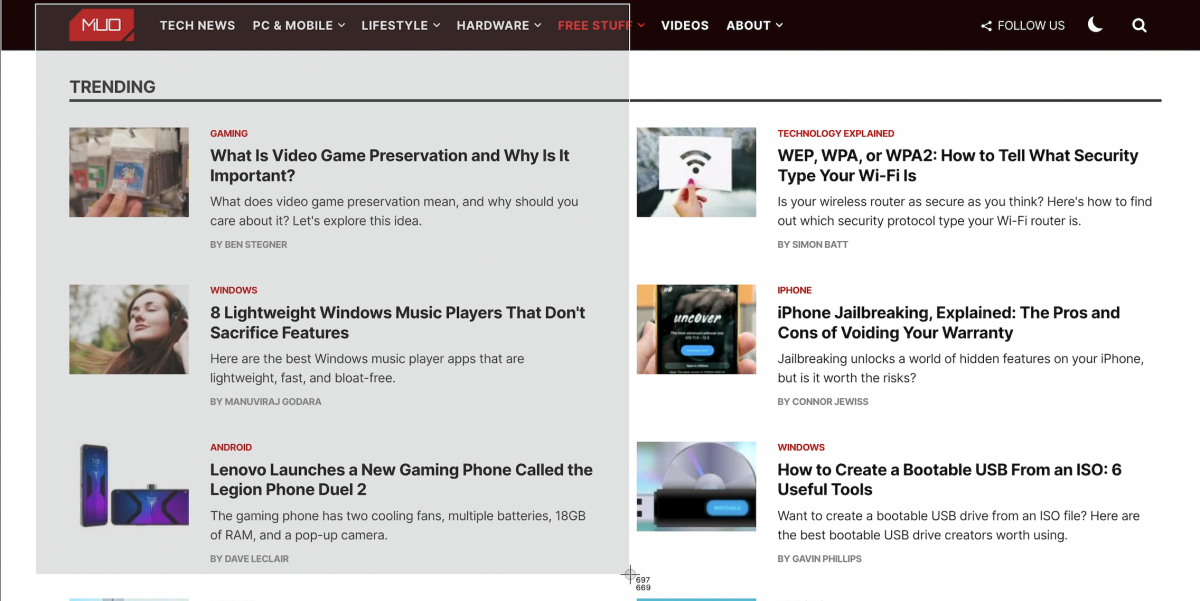
در حین انتخاب، اگر میخواهید تنظیمات خود را به محور X یا Y محدود کنید، کلید Shift را نگه دارید. برای تغییر اندازه انتخابی به نسبت از مرکز، کلید Option را نگه دارید. و اگر میخواهید انتخاب را جابهجا کنید، Space را نگه دارید.
نظرتان در مورد گرفتن اسکرین شات تغییر کرد؟ مشکلی نیست برای لغو عمل، کلید Esc را بزنید. و هنگامی که از انتخاب راضی شدید، پد لمسی یا ماوس را رها کنید.
اگر می خواهید تصویر گرفته شده را به جای ذخیره در کلیپ بورد کپی کنید، به جای آن Control + Cmd + Shift + 4 را فشار دهید.
یک اسکرین شات از پنجره برنامه بگیرید
آیا می خواهید از یک پنجره برنامه فعال اسکرین شات بگیرید؟ ابتدا Cmd + Shift + 4 را بزنید. سپس Space را بزنید، می بینید که خط تیره به دوربین تبدیل می شود.
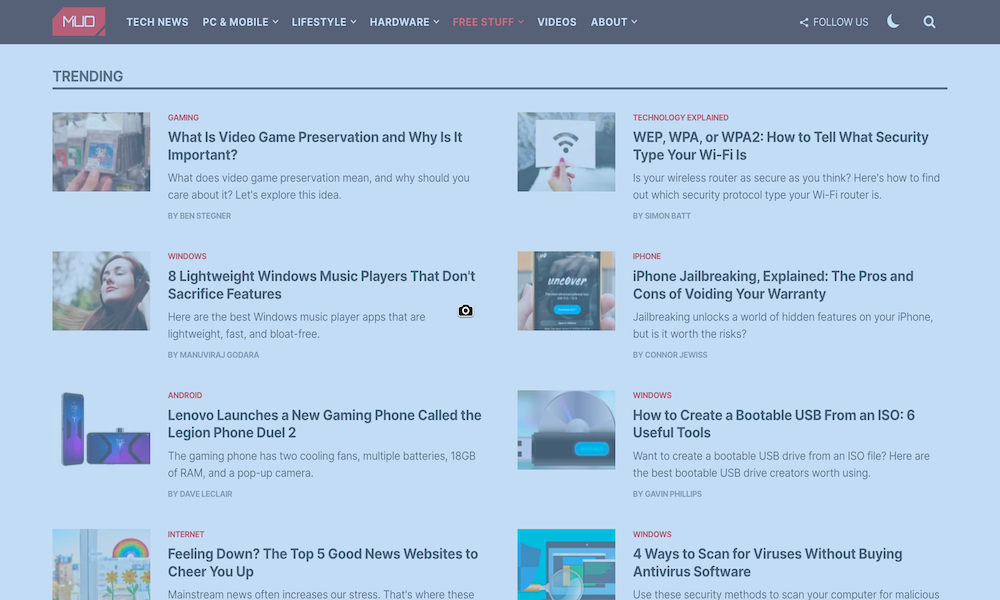
پنجره فعال برجسته به نظر می رسد و اگر روی دوربین کلیک کنید، یک اسکرین شات از آن دریافت می کنید. قبل از کلیک کردن، همچنین میتوانید فوکوس دوربین را به پنجره دیگری منتقل کنید.
اگر می خواهید یک اسکرین شات زمان بندی شده بگیرید، باید ابزار snipping داخلی مک خود را باز کنید. در بخش بعدی به این موضوع خواهیم پرداخت.
با اپلیکیشن داخلی اسکرین شات در مک اسکرین شات بگیرید
اگر رویکرد نقطه و کلیک بیشتری را ترجیح میدهید، میتوانید از ابزار از پیش نصبشده قطع کردن مک به نام برنامه Screenshot استفاده کنید. برای دسترسی به آن، به Finder > Applications > Utilities > Screenshot بروید. همچنین می توانید از میانبر Cmd + Shift + 5 برای نمایش برنامه استفاده کنید.
برنامه Screenshot دارای سه ابزار است که همان عملکرد میانبرهای صفحه کلیدی را که در بالا توضیح دادیم انجام می دهند: گرفتن کل صفحه، گرفتن پنجره انتخاب شده و گرفتن قسمت انتخاب شده.
برای گرفتن اسکرین شات زماندار، روی گزینهها کلیک کنید و 5 یا 10 ثانیه را انتخاب کنید. سپس روی Capture کلیک کنید تا تایمر شمارش معکوس شروع شود.
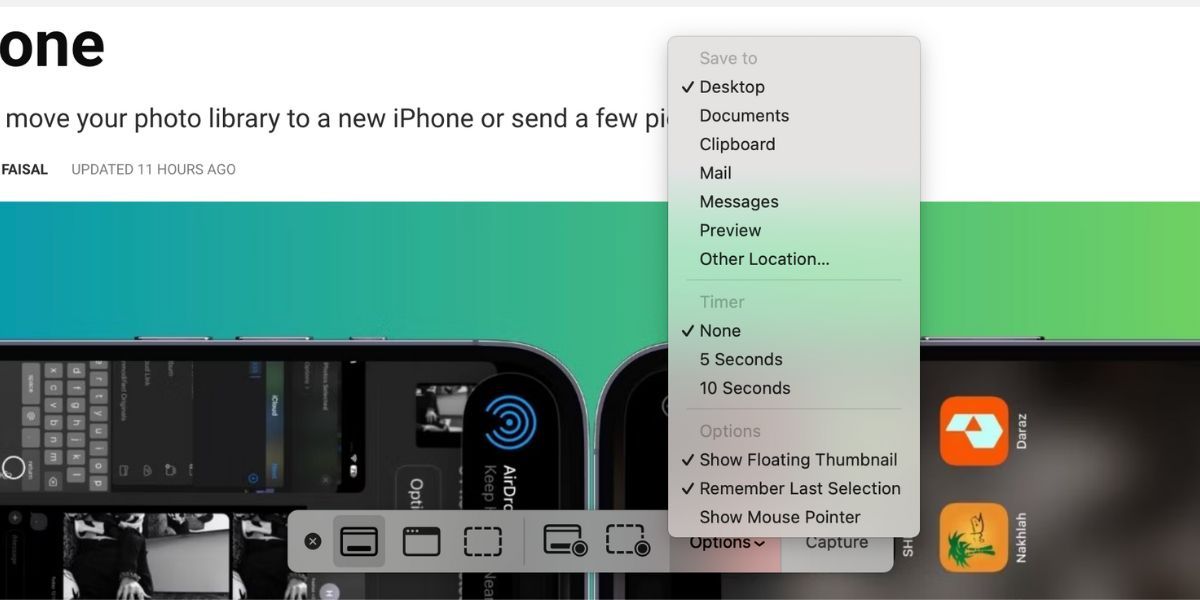
ابزار اصلی Screenshot همچنین به عنوان یک برنامه ضبط صفحه نمایش ساده برای مک شما عمل می کند.
یک اسکرین شات در مک با پیش نمایش بگیرید
برنامه پیش نمایش در مک شما همچنین به شما امکان می دهد از فایل هایی که می توانید با آن باز کنید، مانند تصاویر و فایل های PDF، اسکرین شات بگیرید.
مزیت استفاده از پیش نمایش برای اسکرین شات این است که با هر عکس برداری جدید، می توانید فرمت فایل اسکرین شات را تغییر دهید و مکان را در مک خود ذخیره کنید. البته، شما همچنین می توانید بلافاصله قبل از ذخیره اسکرین شات های خود را در Preview ویرایش کنید.
برای گرفتن اسکرین شات در پیش نمایش، به File > Take Screenshot بروید. مجدداً میتوانید انتخاب کنید که از کل صفحه، بخشی از آن یا پنجره باز شده عکس بگیرید. متأسفانه، پیشنمایش به شما اجازه نمیدهد اسکرینشاتهای زماندار بگیرید.
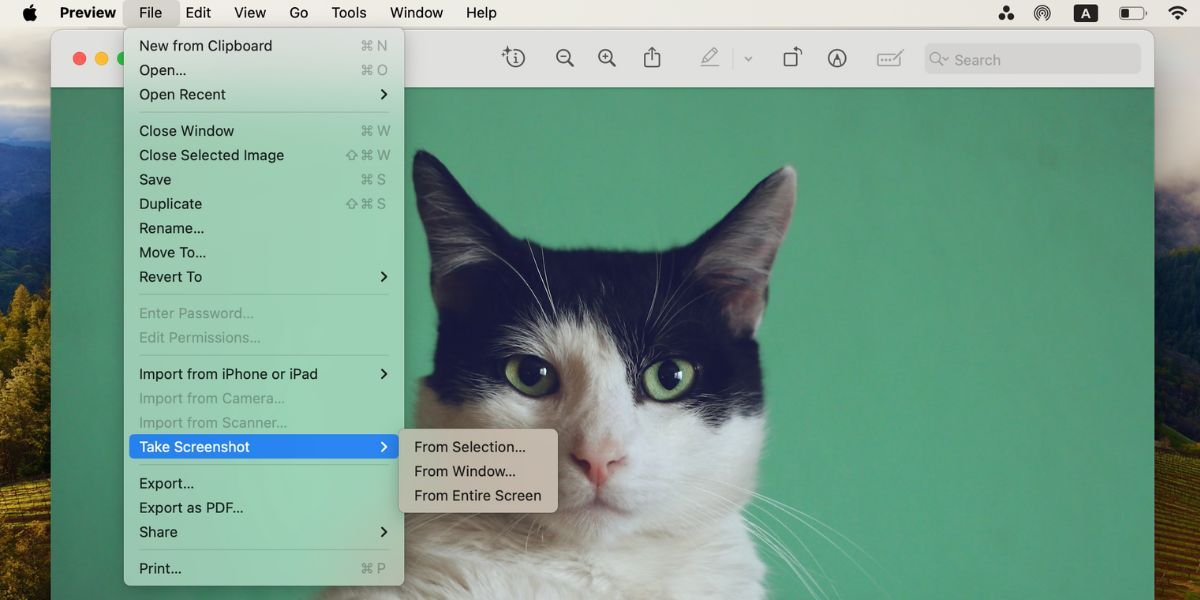
را
در مک با ابزارهای شخص ثالث اسکرین شات بگیرید
ویژگیهای بیشتری میخواهید که در ابزارهای اسکرینشات داخلی مک شما گنجانده نشده باشد؟ می توانید یکی از این برنامه های شخص ثالث رایگان را برای گرفتن اسکرین شات در مک خود امتحان کنید.
1. Snip My
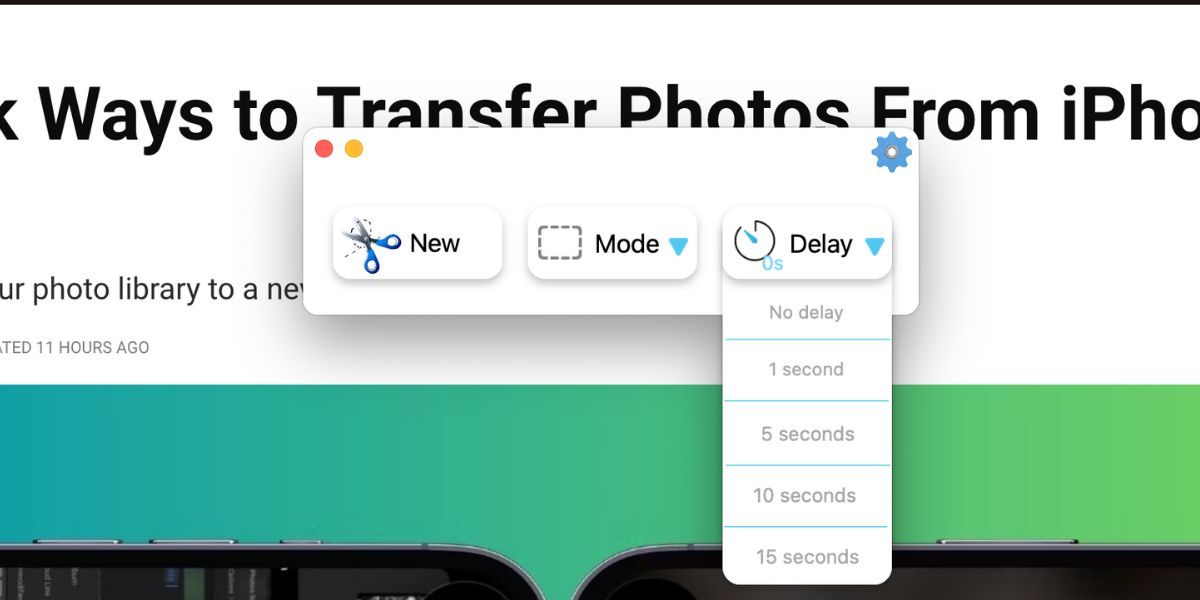
Snip My چندین گزینه اسکرین شات زمان بندی شده دارد. می توانید انتخاب کنید که یک اسکرین شات بین 1 تا 15 ثانیه تاخیر داشته باشد. این برنامه به شما امکان می دهد از چندین صفحه نیز اسکرین شات بگیرید. در اشتراک پولی، میتوانید یک اسکرین شات دایرهای نیز بگیرید.
دانلود: Snip My (رایگان، اشتراک در دسترس است)
2. iScreen Shoter
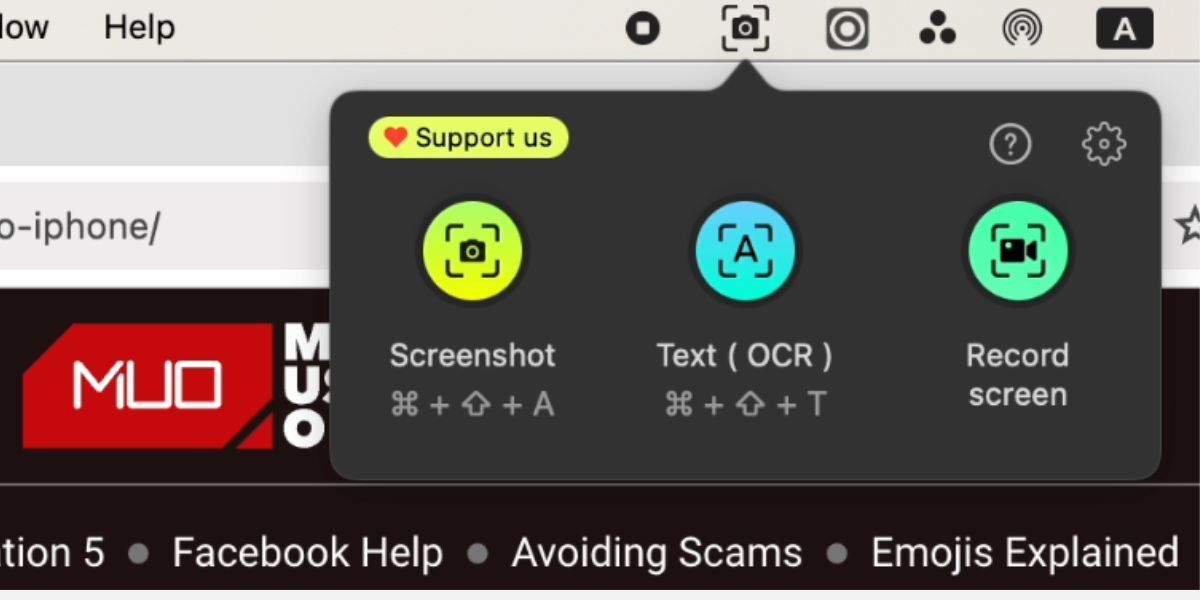
علاوه بر عملکردهای معمول اسکرین شات، iScreen Shoter دارای ابزار تشخیص نوری کاراکتر (OCR) است. اگر نیاز به استخراج متن از یک تصویر خاص دارید، می توانید یک اسکرین شات بگیرید و سپس متن را با این برنامه اسکن کنید تا بتوانید آن را در کلیپ بورد خود کپی کرده و در جای دیگری جایگذاری کنید.
دانلود: iScreen Shoter (رایگان، نسخه پریمیوم موجود)
3. اسکرین شات و ضبط عالی
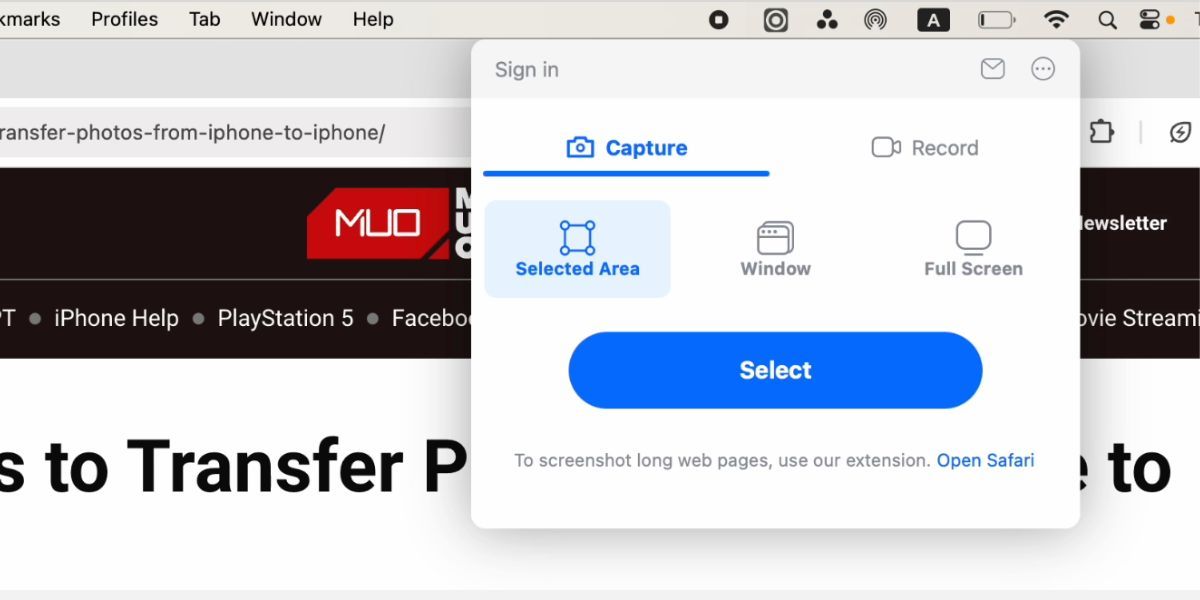
Awesome Screenshot یکی از بهترین افزونه های کروم برای اسکرین شات است و یک برنامه برای کاربران مک نیز دارد. یکی از ویژگیهای منحصربهفرد اپلیکیشن دسکتاپ این است که با انتخابگر رنگ همراه است، بنابراین اگر از صفحهنمایش عکس میگیرید و باید از همان رنگ از یک تصویر در جای دیگری استفاده کنید، فقط از انتخابگر رنگ برای شناسایی کد رنگ استفاده کنید!
دانلود: اسکرین شات و ضبط عالی (رایگان، اشتراک در دسترس)
از ابزارهای داخلی گرفته تا نرمافزارهای شخص ثالث، میتوانید از میانبرها و برنامههای مختلف صفحهکلید برای گرفتن اسکرین شات از مک خود انتخاب کنید. بهترین گزینه بستگی به این دارد که دقیقاً می خواهید از چه چیزی اسکرین شات بگیرید.
در موارد نادر، اسکرین شات ممکن است تمام عناصر رابط کاربری macOS را ثبت نکند. در این مواقع، راه حل این است که مک خود را روی صفحه ضبط کنید و سپس از ویدیو یک اسکرین شات بگیرید.
